- Microsoft Excel ir īpašs izklājlapu rīks, kas ir daļa no Microsoft Office programmu komplekta.
- Diemžēl šajā programmā var gadīties gadījuma kļūda, un to mēs aplūkosim zemāk esošajā rakstā.
- Lai iegūtu vairāk lielisku rokasgrāmatu par šo apbrīnojamo programmu, skatiet mūsu veltīto Microsoft Excel centru.
- Ja vēlaties uzzināt par visu programmu komplektu, apmeklējiet mūsu Microsoft Office lapu.
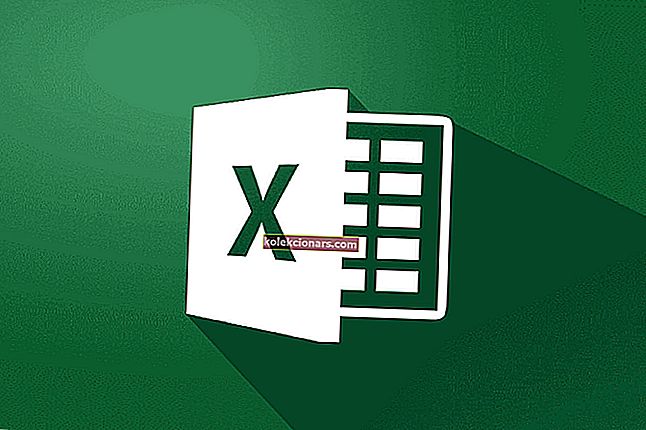
Lietojot Microsoft Excel tiešsaistes versiju, lietotājiem var rasties datu izgūšana, pagaidiet dažas sekundes un mēģiniet vēlreiz izgriezt vai kopēt kļūdu. Šis kļūdas ziņojums tiek aktivizēts, kad lietotājs mēģina pārvietot kopētos datus savā datorā.
Vairāki lietotāji ir ziņojuši par līdzīgām Microsoft Excel problēmām Microsoft kopienas forumā.
Es mēģināju kopēt datus no Excel Web App uz savu darbvirsmu Excel 2013. Tas nebija daudz datu - 3 kolonnas (no kurām 2 galvenokārt bija tukšas) x 140 rindas. Ielīmējot programmā Excel, šūnā tika parādīts ziņojums “Datu izgūšana. Pagaidiet dažas sekundes un mēģiniet vēlreiz izgriezt vai kopēt. ”
Ja jūs arī uztrauc šī kļūda, šeit ir daži problēmu novēršanas padomi, kas palīdzēs atrisināt datu izgūšanu. Pagaidiet dažas sekundes un mēģiniet vēlreiz izgriezt vai kopēt Microsoft Excel kļūdu.
Kā novērst datu izgūšanas kļūdu, kopējot tekstu no Excel faila?
1. Lejupielādējiet un atveriet Excel failu programmā Microsoft Office

- Atveriet Excel lapu, kuru vēlaties lejupielādēt.
- Noklikšķiniet uz Fails un atlasiet Saglabāt kā (Lejupielādēt kā).
- No opcijām atlasiet Lejupielādēt kopiju .
- Kad fails ir lejupielādēts, atveriet to ar Excel darbvirsmas versiju.
- Datus var kopēt / ielīmēt, neizgūstot datu kļūdu.
Lai šī darbība darbotos, datorā jābūt instalētai programmai Microsoft Office. Ja jums nav piekļuves MS Office bezsaistes versijai, rīkojieties šādi.

- Android tālrunī atveriet Play veikalu.
- Meklējiet programmu Microsoft Excel.
- Pieskarieties Instalēt, lai lejupielādētu un instalētu Excel lietotni savam mobilajam tālrunim.
- Pēc instalēšanas pārvietojiet lejupielādēto failu uz viedtālruni un atveriet to ar lietotni.
- Datu lapā tagad varat veikt izmaiņas bez kļūdām.
Excel izklājlapu režģlīnijas netiek drukātas? Izmēģiniet to
2. Noņemiet un atlasiet datus no jauna

- Tīmekļa lietotnē Excel noņemiet atlasi atlasītajiem datiem, kurus mēģināt kopēt / ielīmēt.
- Noņemiet visu izvēli un pēc tam pagaidiet minūti.
- Vēlreiz atlasiet datus, kurus vēlaties kopēt, un mēģiniet tos ielīmēt ārējā lietojumprogrammā.
- Kad Excel fails ir pabeidzis sinhronizāciju, tam jāļauj lietotājam bez kļūdām ielīmēt datus.
- Reizēm šīs kļūdas novēršana var aizņemt vairākus mēģinājumus.
Tomēr tas ir pagaidu risinājums, un jūs varat saskarties ar šo kļūdu arī nākotnē.
3. Mainiet tīmekļa pārlūkprogrammu

- Ja problēma joprojām pastāv, mēģiniet nomainīt tīmekļa pārlūkprogrammu.
- Kļūda, izgūstot datus. Uzgaidiet dažas sekundes un mēģiniet izgriezt vai kopēt vēlreiz.
- Ja jums nav datu, ko zaudēt, aizveriet cilni un pēc tam pārlūku.
- Palaidiet citu pārlūku un atveriet failu tīmekļa tīmekļa lietotnē.
- Nokopējiet datus un mēģiniet tos ielīmēt ārējā lietojumprogrammā.
Datu izgūšana. Pagaidiet dažas sekundes un mēģiniet izgriezt vai vēlreiz nokopēt kļūdu programmā Microsoft Excel var atrisināt, lejupielādējot un atverot Excel failu Microsoft Office darbvirsmas versijā. Tomēr, ja problēma joprojām pastāv, mēģiniet īslaicīgi noņemt datu atlasi un mēģināt vēlreiz. Turklāt pašreizējās tīmekļa pārlūkprogrammas maiņa var palīdzēt arī atrisināt problēmu.
FAQ: Uzziniet vairāk par Microsoft Excel?
- Kāpēc tiek izmantota Microsoft Excel?
Microsoft Excel ir izklājlapu programma, kas nozīmē, ka to izmanto, lai izveidotu teksta, ciparu un formulu režģus, kuros norādīti aprēķini.
- Vai Microsoft Excel ir bezmaksas?
Lai gan MS Excel Windows PC versija ir par maksu, Android mobilā versija ir pilnīgi bez maksas.
- Kā instalēt Microsoft Excel?
Iegādājieties Office 365 abonementu> Nospiediet Instalēt> Gaidiet, līdz viss Office 365 Suite tiek instalēts jūsu datorā> Nospiediet Sākt> Atrodiet Microsoft Excel un palaidiet to.


